Як видалити водяні знаки з документів Word
Різне / / November 28, 2021
Водяний знак - це a слово чи зображення який розміщується на значної частини сторінки або документа. Зазвичай він розміщується в а світло-сірий відтінок щоб можна було побачити й прочитати як вміст, так і водяний знак. На тлі ви, напевно, помітили корпоративний логотип, назву компанії або фрази, як-от «Конфіденційно» або «Чернетка». Водяні знаки є використовується для захисту авторських прав таких речей, як готівка або державні/приватні документи, які ви не хочете, щоб інші визнавали як свої власні. Водяні знаки в Microsoft Word допомагають користувачам зробити певні аспекти документа очевидними для читачів. Отже, це так використовується для запобігання підробці. Іноді вам може знадобитися видалити водяний знак у Microsoft Word, і він може відмовитися зрушити з місця. Якщо у вас виникли проблеми з цим, продовжуйте читати, щоб дізнатися, як видалити водяні знаки з документів Word.

Зміст
- Як видалити водяні знаки з документів Microsoft Word
- Спосіб 1. Використовуйте параметр водяного знака
- Спосіб 2. Використовуйте опцію верхнього та нижнього колонтитулів.
- Спосіб 3. Використовуйте XML, блокнот і поле пошуку.
Як видалити водяні знаки з документів Microsoft Word
Часте керування кількома текстовими документами, безсумнівно, викличе час від часу видалення водяних знаків. Хоча це не так часто або корисно, як їх вставка, ось деякі типові сценарії, коли видалення водяних знаків у MS Word може бути корисним:
- Щоб зробити а зміна статусу документа.
- До видалити мітку з документа, наприклад, назва компанії.
- До обмінюватися документами щоб вони були відкритими для громадськості.
Незалежно від причини, розуміння того, як видалити водяні знаки в Microsoft Word це важливий навик. Таким чином ви можете запобігти дрібним помилкам, які можуть призвести до серйозних проблем у майбутньому.
Примітка: Методи були випробувані нашою командою на Microsoft Word 2016.
Спосіб 1. Використовуйте параметр водяного знака
Це один з найпростіших методів видалення водяних знаків у документах Word.
1. Відкрийте Бажаний документ в Microsoft Word.
2. Тут натисніть на Вкладка «Дизайн»..
Примітка: Виберіть Макет сторінки варіант для Microsoft Word 2007 і Microsoft Word 2010.
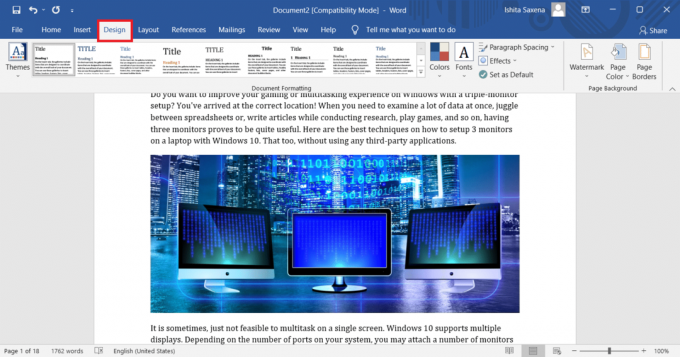
3. Натисніть на Водяний знак від Фон сторінки табл.
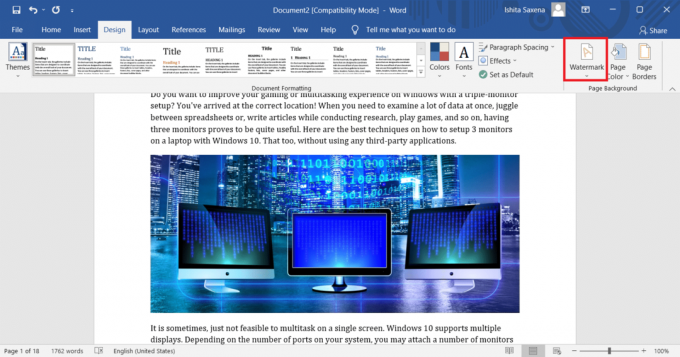
4. Тепер виберіть Видалити водяний знак варіант, показаний виділеним.
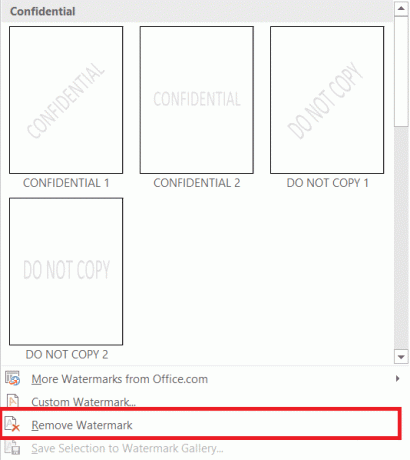
Читайте також: Як відкрити файл Pages в Windows 10
Спосіб 2. Використовуйте опцію верхнього та нижнього колонтитулів
Якщо зазначений вище метод не впливає на водяний знак, ось як видалити водяний знак у Microsoft Word за допомогою параметра верхнього та нижнього колонтитулів.
1. Відкрийте Відповідний файл в Microsoft Word.
2. Двічі клацніть на Нижнє поле відкривати Верхній і нижній колонтитул меню.
Примітка: Ви також можете двічі клацнути на Верхнє поле сторінки, щоб відкрити його.

3. Наведіть курсор миші на водяний знак поки він не перетвориться на a Чотиристороння стрілка а потім натисніть на нього.

4. Нарешті, натисніть кнопку Видалити ключ на клавіатурі. Водяний знак більше не повинен бути видимим у документі.
Читайте також: Виправте, що Microsoft Office не відкривається в Windows 10
Спосіб 3. Використовуйте XML, блокнот і поле пошуку
Мова розмітки, порівнянна з HTML, — це XML (розширювана мова розмітки). Що ще важливіше, збереження документа Word у форматі XML перетворює його на звичайний текст, за допомогою якого ви можете видалити текст водяного знака. Ось як видалити водяні знаки з документів Word:
1. Відкрийте вимагаєтьсяФайл в MS Word.
2. Натисніть на Файл табл.
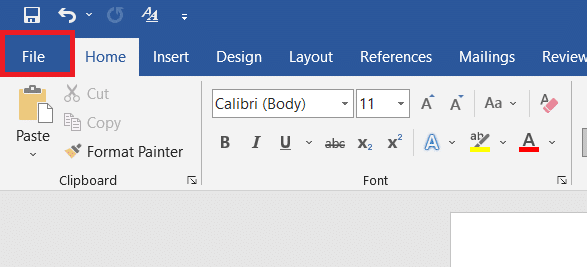
3. Тепер натисніть на Зберегти як варіант, як показано.
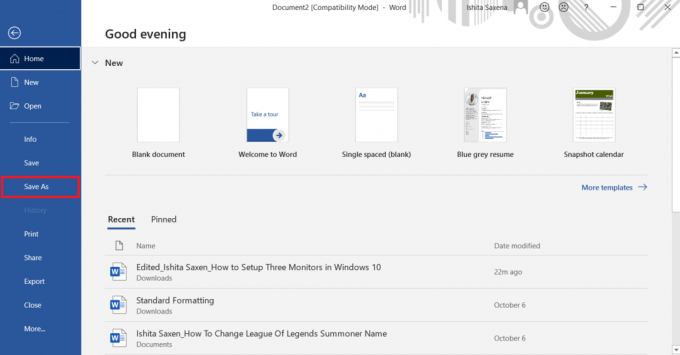
4. Виберіть відповідне місце, наприклад Цей ПК і натисніть на a Папка на правій панелі, щоб зберегти там файл.

5. Введіть Ім'я файлу перейменувати його відповідною назвою, як показано.
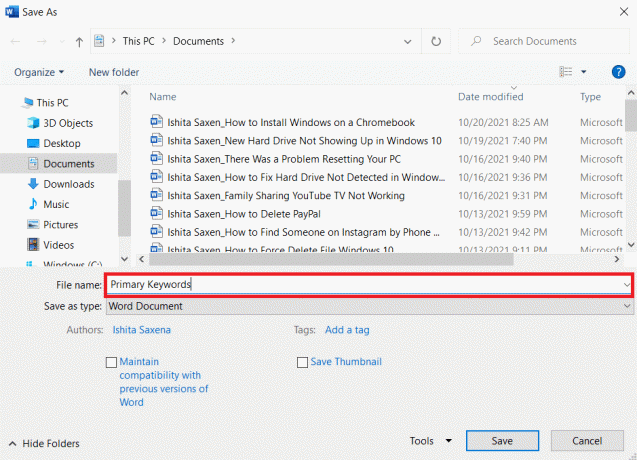
6. Тепер натисніть на Зберегти як тип і виберіть XML-документ Word зі спадного меню, що з’явиться.

7. Натисніть на Зберегти кнопку, щоб зберегти цей файл XML.
8. Перейдіть до Папка ви вибрали Крок 4.
9. Клацніть правою кнопкою миші на Файл XML. Виберіть Відкрити за допомогою > Блокнот, як показано нижче.
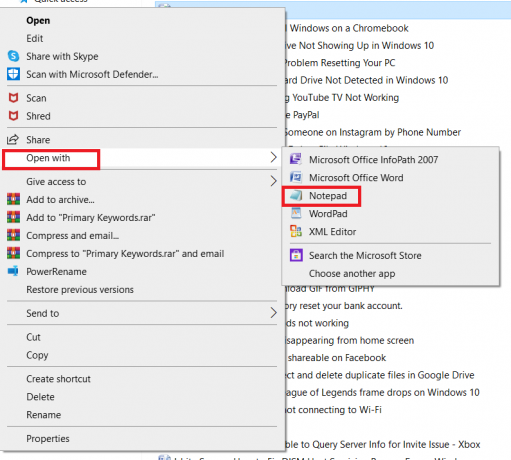
10. Натисніть кнопку CTRL + Fключі одночасно на клавіатурі, щоб відкрити Знайти коробка.
11. в Знайти що поле, введіть фраза водяного знака (наприклад конфіденційно) і натисніть Знайти Далі.
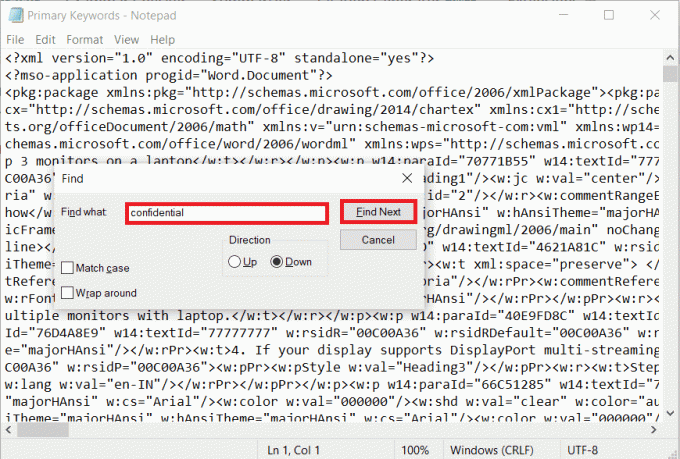
12. Видаліть слово/слова від речення вони з’являються в, не видаляючи лапки. Ось як видалити водяні знаки з документів Word за допомогою файлу XML і блокнота.
13. Повторіть процес пошуку та видалення доки не буде видалено всі слова/фрази водяних знаків. Вказане повідомлення має з’явитися.
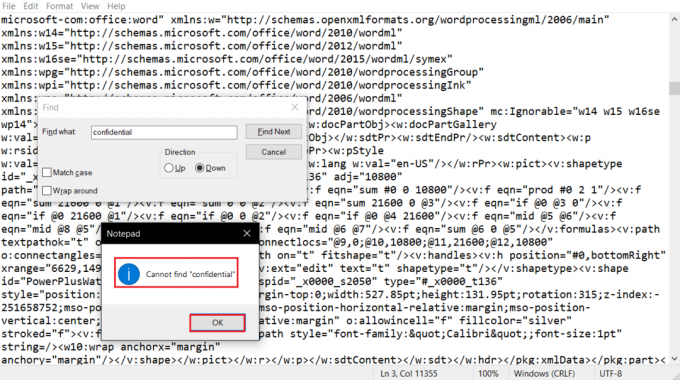
14. Тепер натисніть кнопку Клавіші Ctrl + S разом, щоб зберегти файл.
15. Перейдіть до Папка де ви зберегли цей файл.
16. Клацніть правою кнопкою миші на Файл XML. Виберіть Відкрити за допомогою > Microsoft Office Word, як показано нижче.
Примітка: Якщо параметр MS Word не відображається, натисніть на Виберіть іншу програму > MS Office Word.

17. Йти до Файл > вікно Зберегти як як раніше.
18. тут, перейменувати файл за потреби та змініть Зберегти як тип: до Документ Word, як зображено.
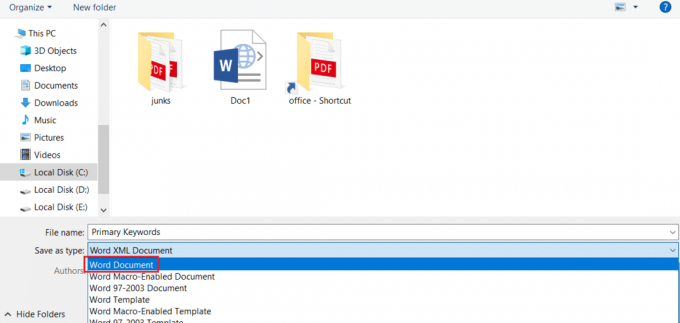
19. Тепер натисніть на Зберегти можливість зберегти його як документ Word без водяних знаків.
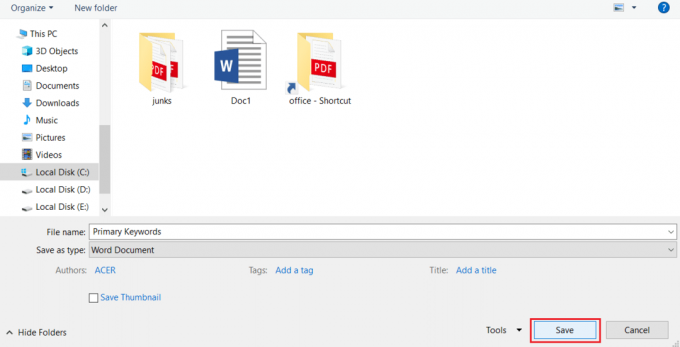
Рекомендовано:
- Виправте мерехтіння панелі завдань Windows 10
- Як вимкнути сповіщення про прочитання електронної пошти Outlook
- Як додати сторінку в Google Docs
- Як додати зміст у Google Docs
Сподіваємося, що цей посібник був корисним і ви дізналися як видалити водяні знаки з документів Microsoft Word. Повідомте нам, який метод спрацював вам найкраще. Якщо у вас є запитання чи пропозиції, не соромтеся залишати їх у розділі коментарів нижче.



